Bạn có một vài bức ảnh trên iPhone hoặc iPad bị lệch, sai hướng? Đừng lo lắng, ứng dụng Photos (Ảnh) tích hợp trên iOS và iPadOS có sẵn một tính năngcho phép bạn xoay ảnh theo nhiều góc độ khác nhau một cách linh hoạt. Đây là cách sử dụng.
Trước tiên, hãy mở ứng dụng Photos trên iPhone hoặc iPad của bạn và điều hướng đến bức ảnh mà bạn muốn xoay.
Trước khi thực hiện bất cứ thao tác chỉnh sửa nào, bạn cần lưu ý rằng ứng dụng Photos sẽ lưu các thay đổi trực tiếp vào hình ảnh ban đầu của bạn. Nếu muốn giữ bản sao gốc của hình ảnh, bạn nên tạo một hình ảnh trùng lặp cho mục đích chỉnh sửa. Để làm như vậy, hãy nhấn vào nút Share (Chia sẻ) (trông giống như một hình vuông với mũi tên hướng lên trên) và chọn tùy chọn "Duplicate” (tạo bản sao).
Bắt tay vào việc xoay ảnh, hãy nhấn nút “Edit” (Chỉnh sửa) trên thanh công cụ trên cùng để truy cập chế độ chỉnh sửa ảnh.
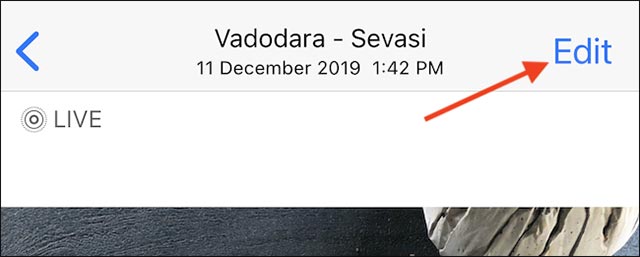
Trên màn hình chỉnh sửa hình ảnh, bạn nhấn vào nút Crop (Cắt ảnh) ở thanh công cụ dưới cùng, được hiển thị như hình minh họa dưới đây.
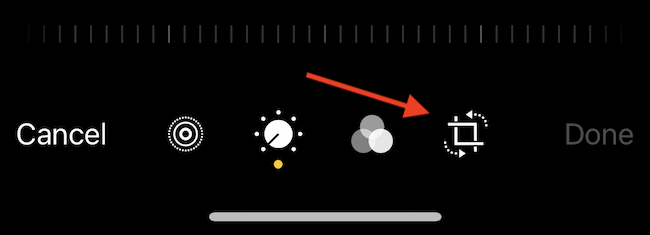
Tiếp theo, bạn nhìn lên góc trên bên trái màn hình, tìm nút Rotate (Xoay) và nhấn vào nó. Nút này có biểu tượng một hình vuông với mũi tên cong trỏ sang trái, như hình minh họa dưới đây.
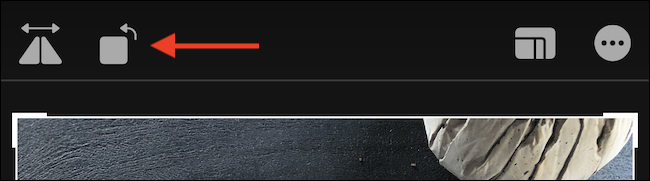
Thao tác này sẽ ngay lập tức khiến hình ảnh của bạn xoay 90 độ theo hướng trái (ngược chiều kim đồng hồ).
Mỗi khi bạn nhấn vào nút này, hình ảnh sẽ lại được xoay 90 độ. Ví dụ: với 4 lần nhấn, hình ảnh của bạn sẽ được đưa trở lại vị trí ban đầu. Sau khi hài lòng với hình ảnh được xoay, bạn nhấn vào nút “Done” ở thanh công cụ dưới cùng.
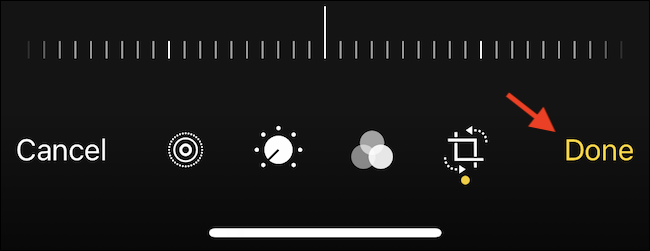
Hình thu nhỏ của bức ảnh sẽ được cập nhật trong thư viện Photos với góc xoay đã thiết lập.
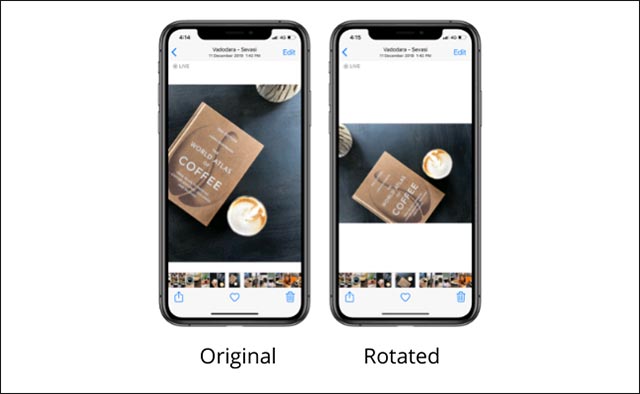
Giờ đây, bạn có thể thoải mái chia sẻ hình ảnh đã xoay đến những người dùng khác qua tin nhắn, email hoặc mạng xã hội. Lặp lại quy trình trên cho bất cứ hình ảnh nào mà bạn muốn xoay.
Cách hoàn tác một hình ảnh đã được xoay
Trong trường hợp bạn đổi ý và muốn hoàn tác lại hình ảnh mà mình đã chỉnh sửa về trạng thái ban đầu, cũng không có gì khó khăn.
Hãy mở ứng dụng Photos và duyệt đến hình ảnh mà bạn muốn hoàn tác. Nhấn vào nút “Edit” (Chỉnh sửa).
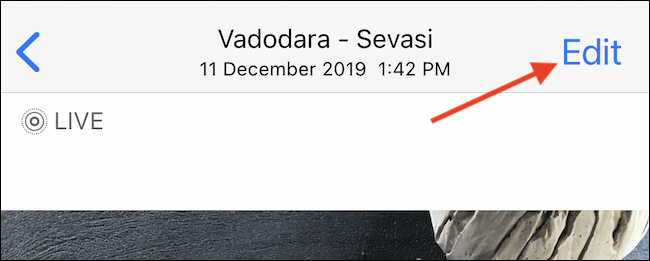
Trên màn hình chỉnh sửa ảnh, hãy nhấn vào nút “Revert” (hoàn nguyên) ở góc dưới cùng bên phải.
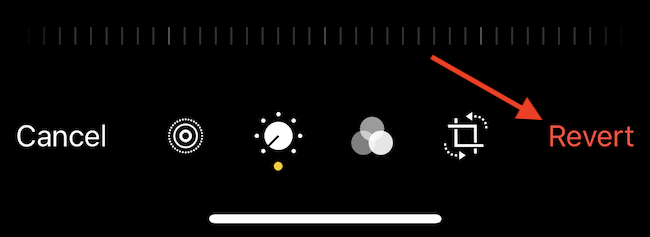
Trong cửa sổ bật lên, hãy chọn “Revert to Original” (Hoàn nguyên về bản gốc).
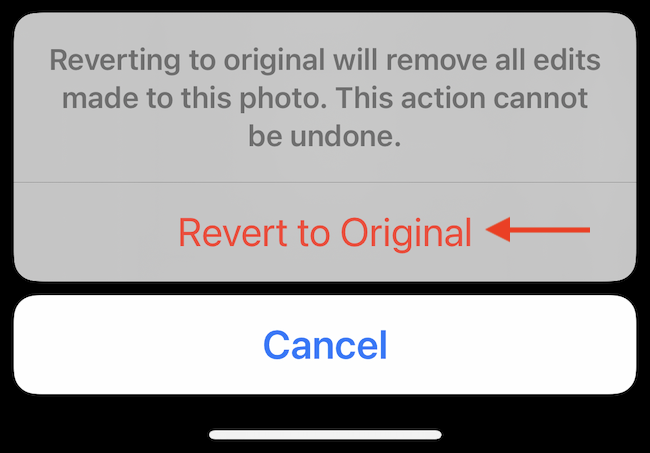
Hình ảnh sẽ ngay lập tức được khôi phục về trạng thái ban đầu.
 Công nghệ
Công nghệ  Windows
Windows  iPhone
iPhone  Android
Android  Học CNTT
Học CNTT  Download
Download  Tiện ích
Tiện ích  Khoa học
Khoa học  Game
Game  Làng CN
Làng CN  Ứng dụng
Ứng dụng 

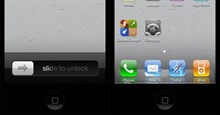

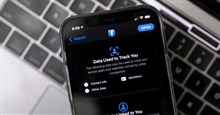







 Linux
Linux  Đồng hồ thông minh
Đồng hồ thông minh  Chụp ảnh - Quay phim
Chụp ảnh - Quay phim  macOS
macOS  Phần cứng
Phần cứng  Thủ thuật SEO
Thủ thuật SEO  Kiến thức cơ bản
Kiến thức cơ bản  Dịch vụ ngân hàng
Dịch vụ ngân hàng  Lập trình
Lập trình  Dịch vụ nhà mạng
Dịch vụ nhà mạng  Dịch vụ công trực tuyến
Dịch vụ công trực tuyến  Nhà thông minh
Nhà thông minh  Quiz công nghệ
Quiz công nghệ  Microsoft Word 2016
Microsoft Word 2016  Microsoft Word 2013
Microsoft Word 2013  Microsoft Word 2007
Microsoft Word 2007  Microsoft Excel 2019
Microsoft Excel 2019  Microsoft Excel 2016
Microsoft Excel 2016  Microsoft PowerPoint 2019
Microsoft PowerPoint 2019  Google Sheets - Trang tính
Google Sheets - Trang tính  Code mẫu
Code mẫu  Photoshop CS6
Photoshop CS6  Photoshop CS5
Photoshop CS5  Lập trình Scratch
Lập trình Scratch  Bootstrap
Bootstrap  Ứng dụng văn phòng
Ứng dụng văn phòng  Tải game
Tải game  Tiện ích hệ thống
Tiện ích hệ thống  Ảnh, đồ họa
Ảnh, đồ họa  Internet
Internet  Bảo mật, Antivirus
Bảo mật, Antivirus  Họp, học trực tuyến
Họp, học trực tuyến  Video, phim, nhạc
Video, phim, nhạc  Giao tiếp, liên lạc, hẹn hò
Giao tiếp, liên lạc, hẹn hò  Hỗ trợ học tập
Hỗ trợ học tập  Máy ảo
Máy ảo  Điện máy
Điện máy  Tủ lạnh
Tủ lạnh  Tivi
Tivi  Điều hòa
Điều hòa  Máy giặt
Máy giặt  Quạt các loại
Quạt các loại  Cuộc sống
Cuộc sống  Kỹ năng
Kỹ năng  Món ngon mỗi ngày
Món ngon mỗi ngày  Làm đẹp
Làm đẹp  Nuôi dạy con
Nuôi dạy con  Chăm sóc Nhà cửa
Chăm sóc Nhà cửa  Du lịch
Du lịch  Halloween
Halloween  Mẹo vặt
Mẹo vặt  Giáng sinh - Noel
Giáng sinh - Noel  Quà tặng
Quà tặng  Giải trí
Giải trí  Là gì?
Là gì?  Nhà đẹp
Nhà đẹp  TOP
TOP  Ô tô, Xe máy
Ô tô, Xe máy  Giấy phép lái xe
Giấy phép lái xe  Tấn công mạng
Tấn công mạng  Chuyện công nghệ
Chuyện công nghệ  Công nghệ mới
Công nghệ mới  Trí tuệ nhân tạo (AI)
Trí tuệ nhân tạo (AI)  Anh tài công nghệ
Anh tài công nghệ  Bình luận công nghệ
Bình luận công nghệ